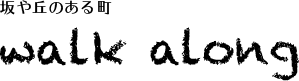スマホでRAW撮影、Lightroomで!カメラで撮ったみたい。大容量ファイルはクラウドストレージへ

先日、スマホを機種変更する際「RAW撮影ができるスマホが欲しいな」と、どんな機種があるか調べてみたんですね。
そこで初めて分かったのは「RAW撮影できる・できないは、アプリが重要」という事実。
デジタルの世の中。写真編集アプリをスマホにダウンロードすれば、RAW撮影できちゃうんですね〜。私のiPhone SEもRAW撮影できたとは、知らなかった。。
写真好きなら使っている人も多い写真編集ソフト、Adobeの「Lightroom」は最大2台のデバイスでアクティベートできるからPCでもスマホでも使えて、追加費用はかかりません。
中にはアプリに対応していないスマホもありますが、結構安くても対応している機種がたくさんあります。
- シャッターチャンスなのに、カメラを持っていなかった
- 街角でカメラを構えるのはひと目が気になる
そんな時スマホ でRAW撮影すれば、あとで調整・編集できて、カメラで撮影したようなクオリティーの高い写真が作れる!
もちろん、スマホにもともと搭載されているカメラやレンズの機能(F値、シャッタースピード、ISO、レンズの焦点距離などなど)はとっても重要で、取り替えはできない。
でも、色や光をあとから変えられるだけでも、写真に違いが出るんですよね!
ところでRAWって何?
RAWは、デジタルカメラの画像記録形式のひとつ。JPEGを生成する元となる「生(なま)データ」です。一眼レフやミラーレスカメラの撮影モードには、「RAW」と「JPEG」どちらか、もしくは両方選べる設定画面があります。
RAWで撮影した画像は、色情報が未加工で残っており、JPEGの圧縮した画像より情報量が断然豊富。だから写真編集ソフトで後から色や明るさを調整したり、不要な部分をカットして編集しても、画像が荒れたり破たんすることがJPEGより少ない。
RAW画像を調整・編集して納得できる仕上がりになったら最後はJPEGに書き出して写真が完成。この工程が「RAW現像」。
関連記事:RAW現像と編集で、伝わる写真を創る!
RAW現像と編集で写真は驚くほど変わる
JPEGのちょっと暗い色合いから、明るく鮮やかな色合いに調整。どっちが良いかは人それぞれだけど、選択肢がぐっと広がるのは嬉しいですよね。

レンガの壁を暖かみのあるオレンジに調整して、芝生のグリーンをちょっと鮮やかに。お店の外観がより親しみやすくなったような気がするな〜。

JPEGだと黒く潰れた街路樹が、葉っぱのひとつひとつまで見えるようになりました。こっちの方がスッキリしてますよね。

AdobeのLightroomモバイル版をスマホにダウンロード!
私が使っている写真編集ソフトはAdobeの「Lightroom」。フォトプランなら「Lightroom」のデスクトップ版、モバイル版、さらに「Photoshop 」が使えて、20GBのクラウドストレージも付いて月1000円ちょっと。
しかし写真を編集するのは基本自宅のPC。今までモバイル版は使ったことなかった。
自分的新事実。「Lightroom」モバイル版のメリットは、RAW撮影できること!
すぐにモバイル版をスマホにダウンロード。Adobeのアプリは最大2台のデバイスでアクティベートできるから、追加費用はかかりません。
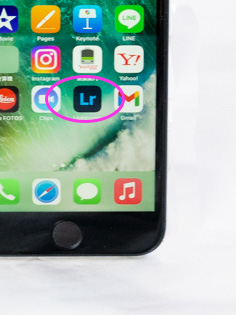

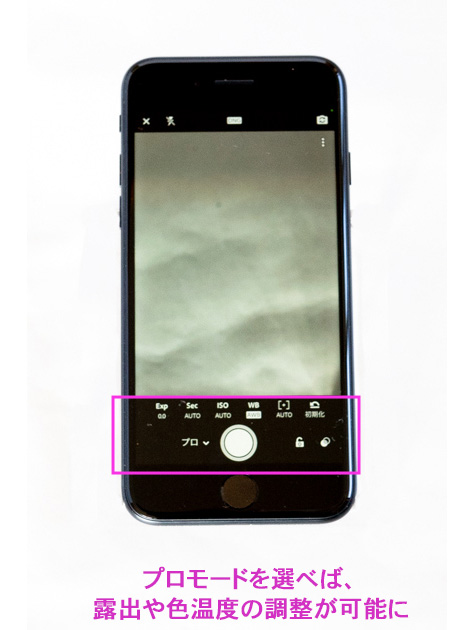
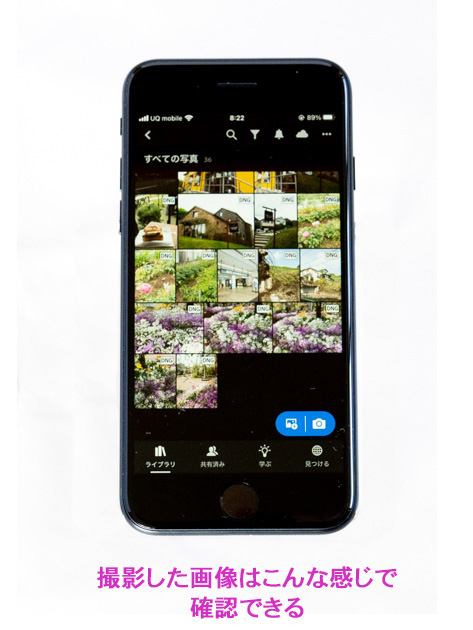
Adobeはクラウドなので、帰宅してPCを開けると外出中に撮影したRAW画像が「Lightroom」のPC版にポンポン自動的にアップ。すぐに編集作業に入れます。クラウド便利!!
スマホもカメラの仲間入り
私が使っているカメラはソニーのα7iiiとLeicaのQ2。RAW撮影ができるようになって、iPhone SE3もカメラの仲間入り。
3つのカメラを使い分けて、色んなシーンを撮影したい!